win10玩CF穿越火线如何设置全屏
这里为大家分享下win10穿越火线怎么调全屏的方法,希望能帮到有需要的朋友。怎么使用win10系统CF穿越火线如何设置全屏的办法对您有借助也请您举手之劳分享给您身边的人。

首先右击开始找到运行,或快捷键win+R调出运行。
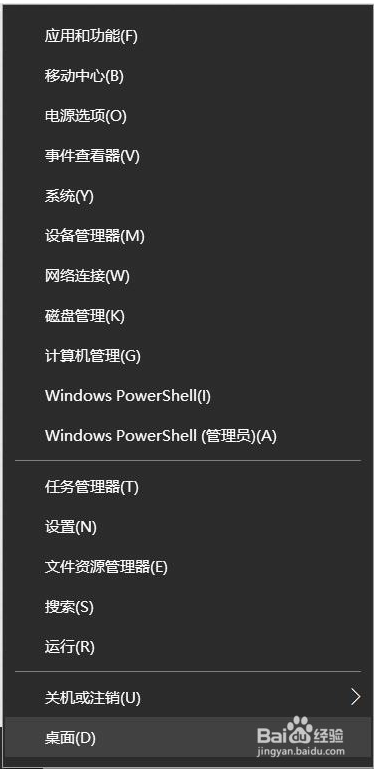
在运行窗口中,输入命令regedit,然后确定。
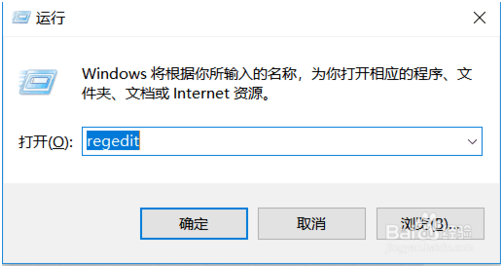
在注册表编辑器窗口中,我们定位到Hkey_LOCAL_MACHINESYSTEMCurrentControlSetControlGraphicsDriversConfigurationHKC190000000000001��
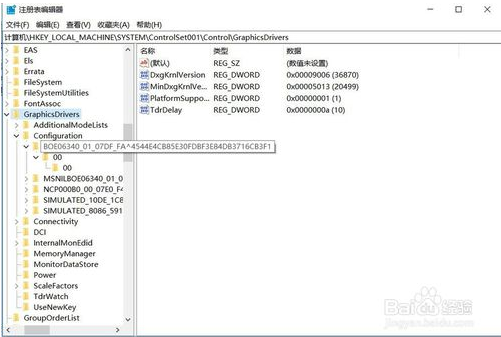
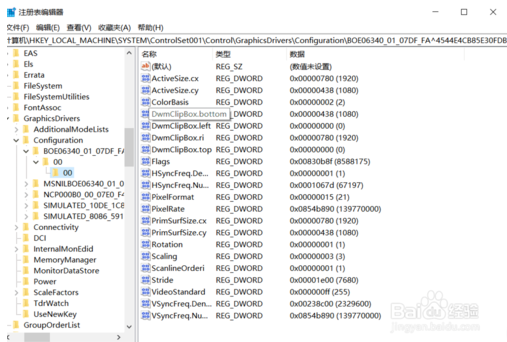
然后在右侧窗口中找到Scaling,双击或右击修改,把原来的数值数据4修改为3
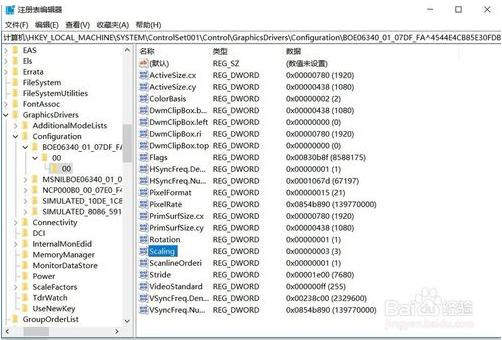
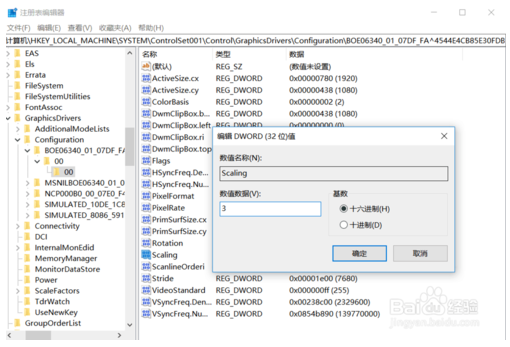
游戏虽然全屏了,但是你会发现在游戏的时候不能鼠标换背包,鼠标不能退出当局游戏,只能按键位

是因为分辨率的问题,cf不支持1920x1080,在游戏设置里把分辨率调成
1024x768,游戏就可以完美运行了。

OK,以上就是小编为大家带来的关于win10穿越火线怎么调全屏的方法。想要了解更多信息,请关注我们系统天地!









